オンプレミス データ ゲートウェイの移行、復元、または引き継ぎ
オンプレミス データ ゲートウェイの移行、復元、または引き継ぎを行うコンピューターで、ゲートウェイ インストーラーを実行します。
元のゲートウェイがインストールされているコンピューターでゲートウェイを復元する場合は、最初にそのコンピューターでゲートウェイをアンインストールする必要があります。
Note
クラウド サービスのいずれかでゲートウェイ クラスターを除外または削除した場合、それを復元することはできません。
ゲートウェイをダウンロードしてインストールします。 詳しくは、「オンプレミス データ ゲートウェイをインストールする」をご覧ください。
Office 365 アカウントにサインインした後、ゲートウェイを登録します。 [既存のゲートウェイを移行、復元、または置き換えます。]>[次へ] を選びます。
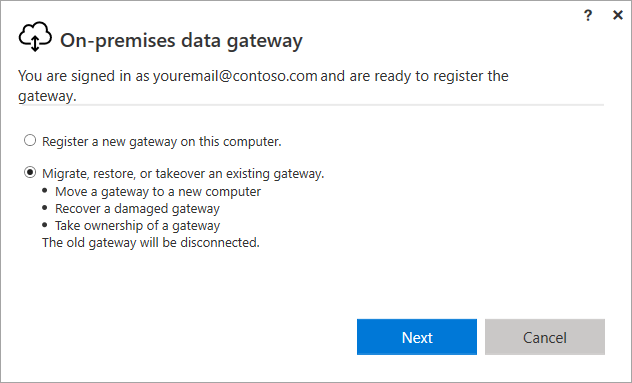
利用可能なクラスターとゲートウェイから選択し、選択したゲートウェイの回復キーを入力します。 回復キーは、元のゲートウェイをインストールしたときに、作成して安全に保存してあります。 詳しくは、「オンプレミス データ ゲートウェイをインストールする」のステップ 5 をご覧ください。
重要
Microsoft はこのキーにアクセスできないため、代わりに取得することができません。
[構成] をクリックします。
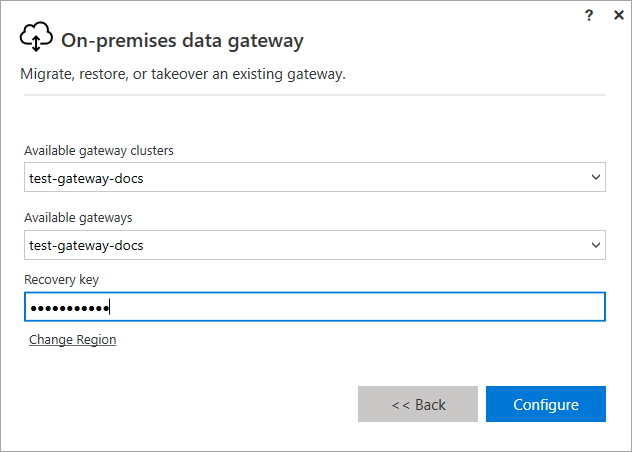
構成が終わると、移行、復元、または引き継ぎのプロセスは完了します。
移行のダウンタイムを最小限に抑える
オンプレミスのデータ ゲートウェイの移行中に、通常はある程度のダウンタイムが発生します。 このダウンタイムの間、進行中の更新の一部が成功しない可能性があります。
ゲートウェイに含まれるメンバーが 1 つだけの場合は、ゲートウェイを移行するときに次のことが発生することを予期する必要があります。
以前のマシンを使って進行しているすべての更新は失敗します。
移行の数分後に開始した新しい更新は成功します。
移行中に 100% のアップタイムを確保する唯一の方法:
- 複数のゲートウェイ メンバーを含むゲートウェイを作成します (ゲートウェイのクラスター)。
- 移行対象のゲートウェイを無効にします (Power Platform 管理センターで)。
- 無効にしたゲートウェイ メンバーを移行します。
- ゲートウェイ メンバーをもう一度有効にします。